„VirtualBox“: momentinių nuotraukų fotografavimas ir atkūrimas
Virtualios mašinos yra puiki vieta žmonėms eksperimentuoti. Norėdami paleisti kenkėjišką programinę įrangą, išbandykite naują kodą arba tiesiog geriau supraskite sistemą. Jei kas nors negerai, žala yra virtualioje mašinoje, kurią galite išmesti ir pradėti iš naujo. Bet kam čia sustoti, kai galite padaryti daug geriau.
Naudodami momentines nuotraukas galite įrašyti sistemos būseną tam tikru laiku, atlikti bandymus ir, jei viskas nevyksta taip, kaip norėjote, visada galite grįžti į ankstesnį tašką, kuriame sistema buvo gerai.
Pasinerkime į momentines nuotraukas, kaip atsigauti po sistemos gedimo atkuriant momentinę nuotrauką ir suprantant, kas yra paremta, o kas ne.
Naujo momentinio kadro fotografavimas
Tarkime, jūs turite ką tik įdiegtą „Ubuntu“ VM su numatytaisiais paketais, kurie visi yra atnaujinti. Norėdami pažymėti šią būseną iš VM, prisijunkime ir savo namų kataloge sukurkite tuščią failą pavadinimu SvarbuFailas.
$ palieskite „ImportantFile“Dabar išjunkime VM ir grįžkime į „VirtualBox“ informacijos suvestinę. Kairiajame stulpelyje pasirinkite VM, kurį norite fotografuoti.
Mūsų pavyzdyje tas VM yra pavadintas ubuntu.
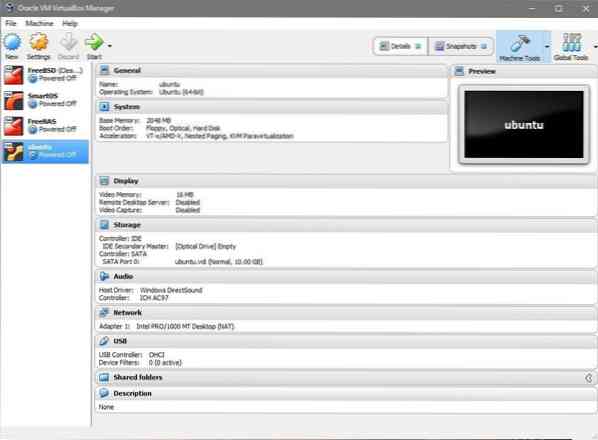
Pasirinkę VM, spustelėkite viršutinio dešiniojo kampo parinktį, kurioje sakoma momentinės nuotraukos. Pasirinkite dabartinė būsena ir spustelėkite piktogramą, kurioje sakoma „Take“, kad padarytų momentinę nuotrauką. Suteikite momentinei nuotraukai tinkamą pavadinimą, tada paleiskite VM ir atlikime keletą pakeitimų.
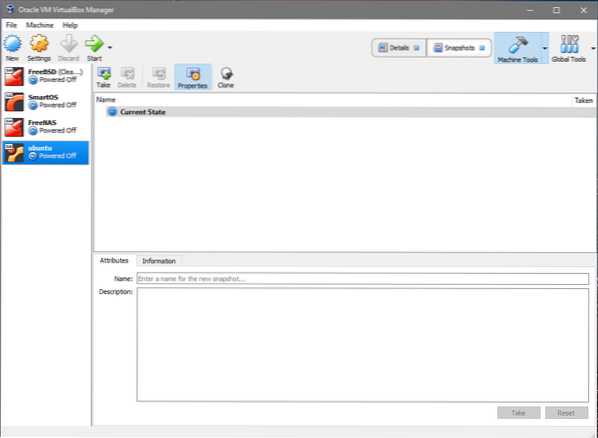
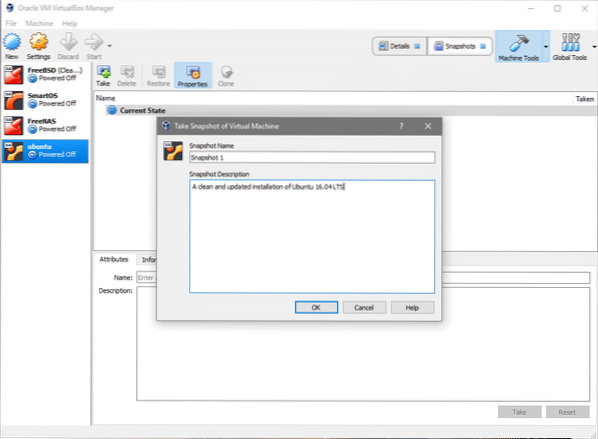
Nuotraukos atkūrimas
Tarkime, kad netyčia ištrynėte SvarbuFailas arba atlikote keletą kitų failų sistemos pakeitimų kitur ir norėtumėte atkurti pradinę būseną. Kataloge, kuriame sukūrėte failą, pabandykite paleisti:
$ rm Svarbus failasDabar pametėte „ImportantFile“. Norėdami atkurti, tiesiog turite grįžti į „VirtualBox“ vartotojo sąsajos momentinių nuotraukų skyrių, kaip parodyta anksčiau, pasirinkite momentinę kopiją ir spustelėkite atkurti. Tai paskatins jus padaryti naują momentinės VM būsenos vaizdą, jei manote, kad tai jums svarbu, galite tai padaryti ir.
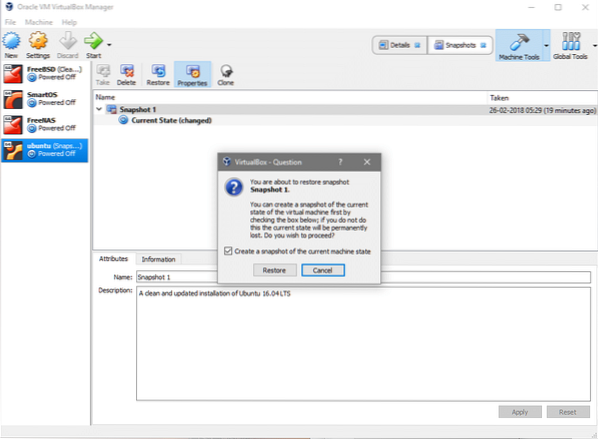
Viskas! Jei grįšite į VM, pamatysite savo SvarbuFailas yra čia pat, lygiai taip pat, kaip ir prieš pražūtingą rm komanda buvo vykdoma.
Papildomos momentinio vaizdo funkcijos
Mūsų laimei, VM momentinės nuotraukos funkcionalumas neapsiriboja tik virtualiame diske saugomais duomenimis. Ji taip pat stebi su aparatūra susijusius nustatymus, pvz., Kokia buvo šioje momentinėje nuotraukoje skirta atmintis, kiek procesoriaus branduolių buvo skirta ir kokio tipo tinklo sąsaja buvo naudojama.
Jei padarysite momentinę nuotrauką, atlikite šiuos parametrus pakeitimus ir tada atkursite ankstesnę VM būseną, pastebėsite, kad atkurti ne tik jūsų virtualaus disko duomenys, bet ir kiti ištekliai grįžo į ankstesnę būseną.
Ta pati taisyklė galioja, kai prie to paties VM pridedate kelis virtualius diskus. Jie atkuria savo būsenas, o jei pridėjote naujų diskų, kurių anksčiau nebuvo, jie bus atjungti nuo VM, kai jis bus atkurtas.
Pastaba: Nors tą patį diską įmanoma pridėti prie kelių VM, tai nėra gera idėja. „VirtualBox“ neleidžia jums sukurti naujos momentinės kopijos, jei diskas vienu metu prijungtas prie kelių VM.
Jei norite rasti šiuos našlaičius turinčius diskus ir juos atsikratyti, visada galite tai padaryti eidami į „Visuotinius įrankius“, pamatę kiekvieno disko duomenis ir ištrindami nereikalingus diskus.
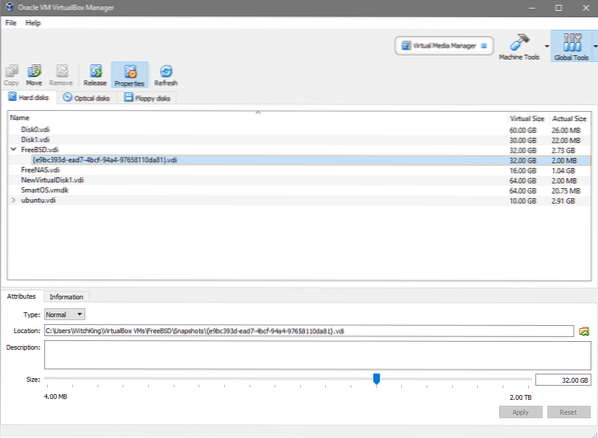
Momentinių nuotraukų aplankas
Jei turite kelis VM ir kelis kiekvieno jų momentinius vaizdus, galite lengvai gauti daug didelių failų, išmėtytų visoje prieglobos sistemoje, nežinodami, kurie iš jų yra svarbūs, o kurie ne.
Kurdami naują VM gausite galimybę pasirinkti kitą katalogą ar aplanką, kuriame bus saugomi jūsų disko vaizdai. Tai ypač naudinga, jei žmonės nenori sugadinti savo C: disko ar jūsų / opt katalogo, jei jie yra „Linux“.
Kurdami naują VM spustelėkite failo piktogramą arba tiesiogiai įveskite virtualaus disko paskirties kelią.
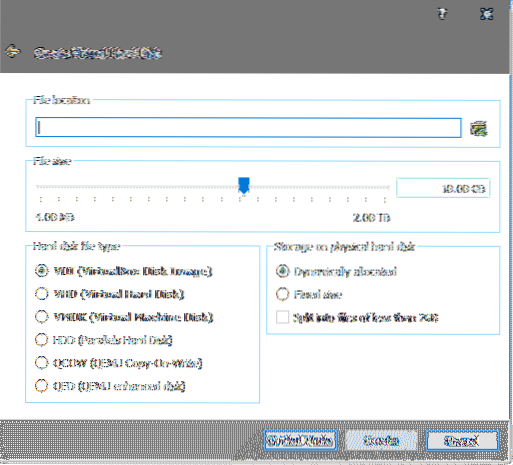
Tačiau kalbant apie momentinių nuotraukų saugojimą ir valdymą, „VirtualBox“ pamiršta šį pasirinkimą ir grįžta prie numatytojo. Norėdami tai nepaisyti, eikite į savo VM nustatymus ir spustelėkite „Bendra“, tada meniu pasirinkite „Išplėstinė“:
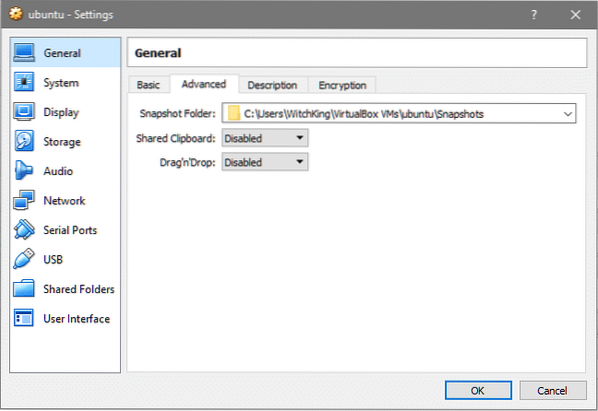
Dabar skyriuje „Momentinių vaizdų aplankas“ galite pridėti pasirinktinę paskirties vietą ir padaryti visą rigmarolį daug lengviau valdomą.
 Phenquestions
Phenquestions


